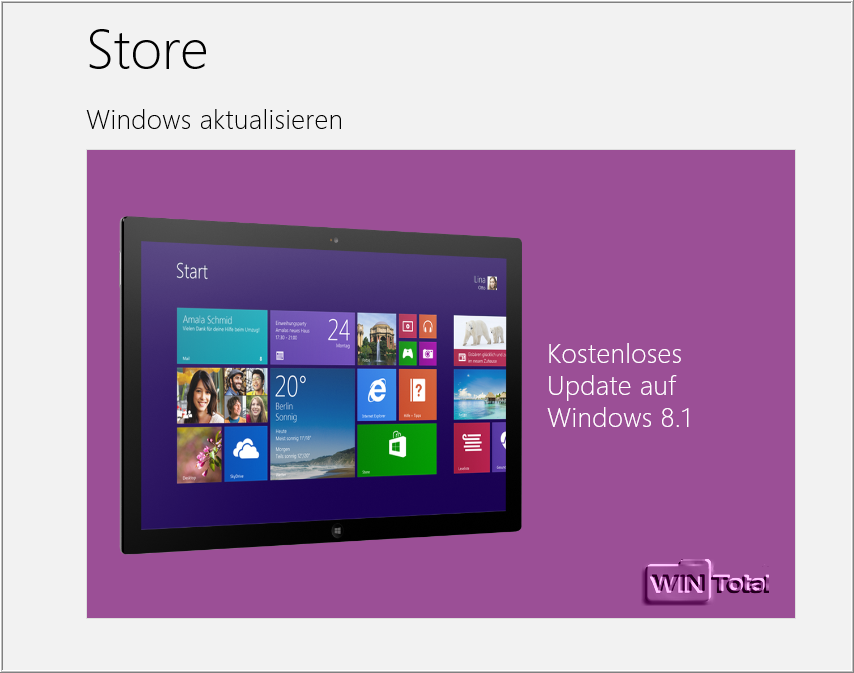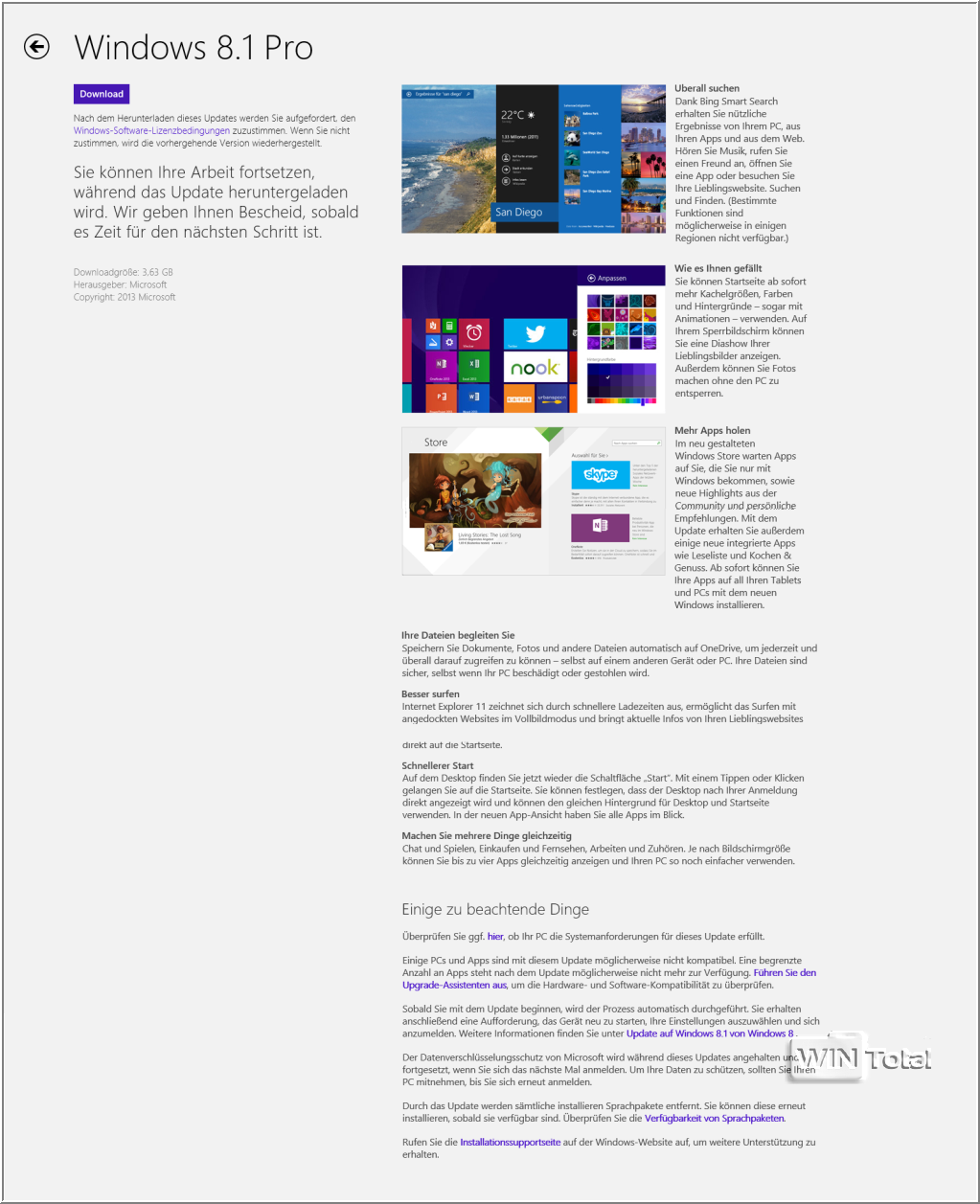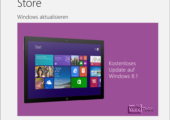
Update auf Windows 8.1 ohne Produktkey-Eingabe
Sie arbeiten immer noch mit Windows 8.0, weil Ihnen der Tipp hier mit dem „Windows Setup-Programm“ und dem Upgrade-Key zu kompliziert war, Sie keine Zeit und Lust hatten oder weil es bei Ihnen mit dem Produktkey nicht funktioniert hat? Egal aus welchem Grund, das Warten hat sich gelohnt. Sie können kostenlos auf Windows 8.1 mit dem neuen Update 1 updaten, ohne Generic Key und Produktschlüssel-Eingabe. Ihre Daten, Einstellungen und Programme bleiben natürlich erhalten.
Nachtrag vom 16.11.2014:
Microsoft hat mit dem „Media Creation Tool“ nun eine neue, funktionierende Lösung. Artikel dazu „Microsoft hat ein Einsehen – Windows 8.1-ISO zum Installieren als Download„.
Vor dem Update: Windows 8.0 Pro
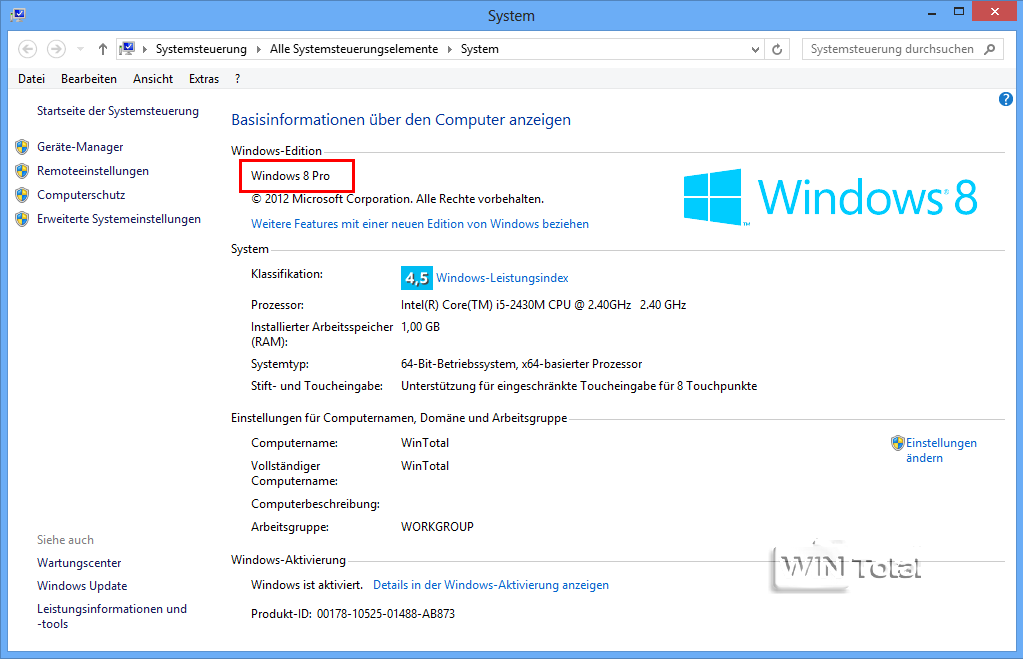
Schauen Sie zuerst im Updateverlauf von Windows Update nach, ob Sie das KB2871389 schon installiert haben. Wenn nicht, können Sie das Update, das für die Vorbereitung von Windows 8.0 auf Windows 8.1 zuständig ist und getrennt für 32-Bit und 64-Bit angeboten wird, downloaden. Führen Sie aber unbedingt vorher noch das Windows Update durch, evtl. ist das Update KB2871389 auch schon dabei.
Updateverlauf anzeigen
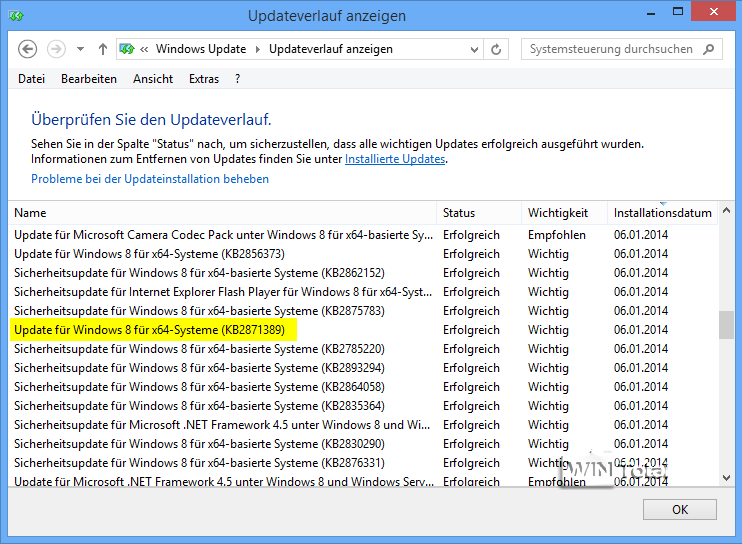
Ist das Update KB2871389 installiert, öffnen Sie auf der Windows-8.0-Startoberfläche die Kachel „Windows Store„, sie zeigt das Update auf Windows 8.1 an, wenn Sie ein Microsoft-Konto haben.
Store – Windows aktualisieren
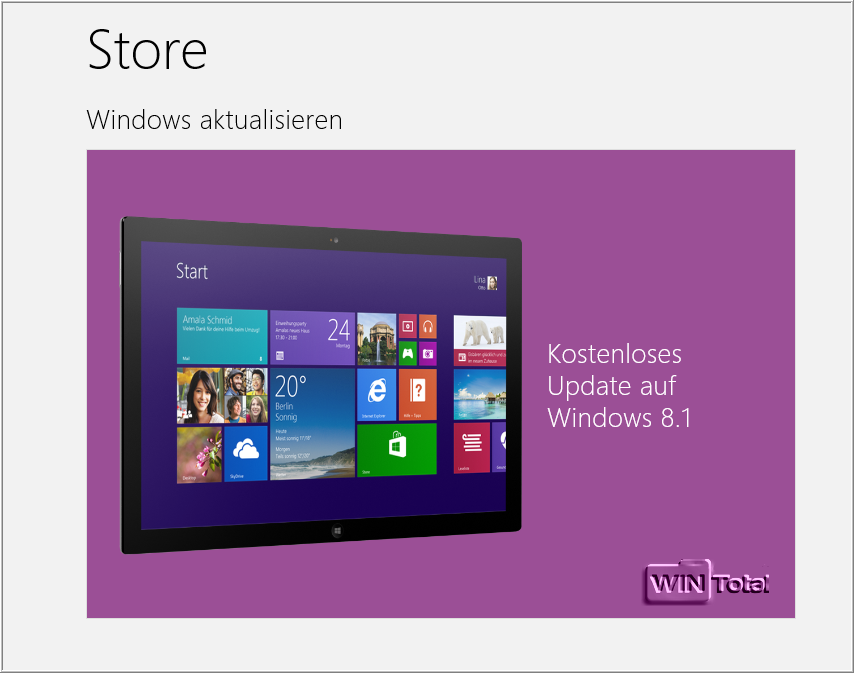
Haben Sie ein lokales Konto, wird nach dem Update KB2871389 auf der Kacheloberfläche eine neue Kachel angelegt mit dem Namen „Windows installieren„, was Sie einfach ausführen. Ebenso kann eine Verknüpfung auf dem Desktop liegen.
Lokales Konto – Kachel – Windows installieren

Lokales Konto – Desktop-Verknüpfung – Windows installieren
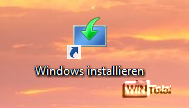
Für Windows Store: Klicken Sie auf den blauen Download-Button und haben Sie ca. eine Stunde Geduld. Je nach Windows-8.0-Edition wird Ihnen „Windows 8.1“ (Core) oder „Windows 8.1 Pro“ als Download angezeigt.
Download starten
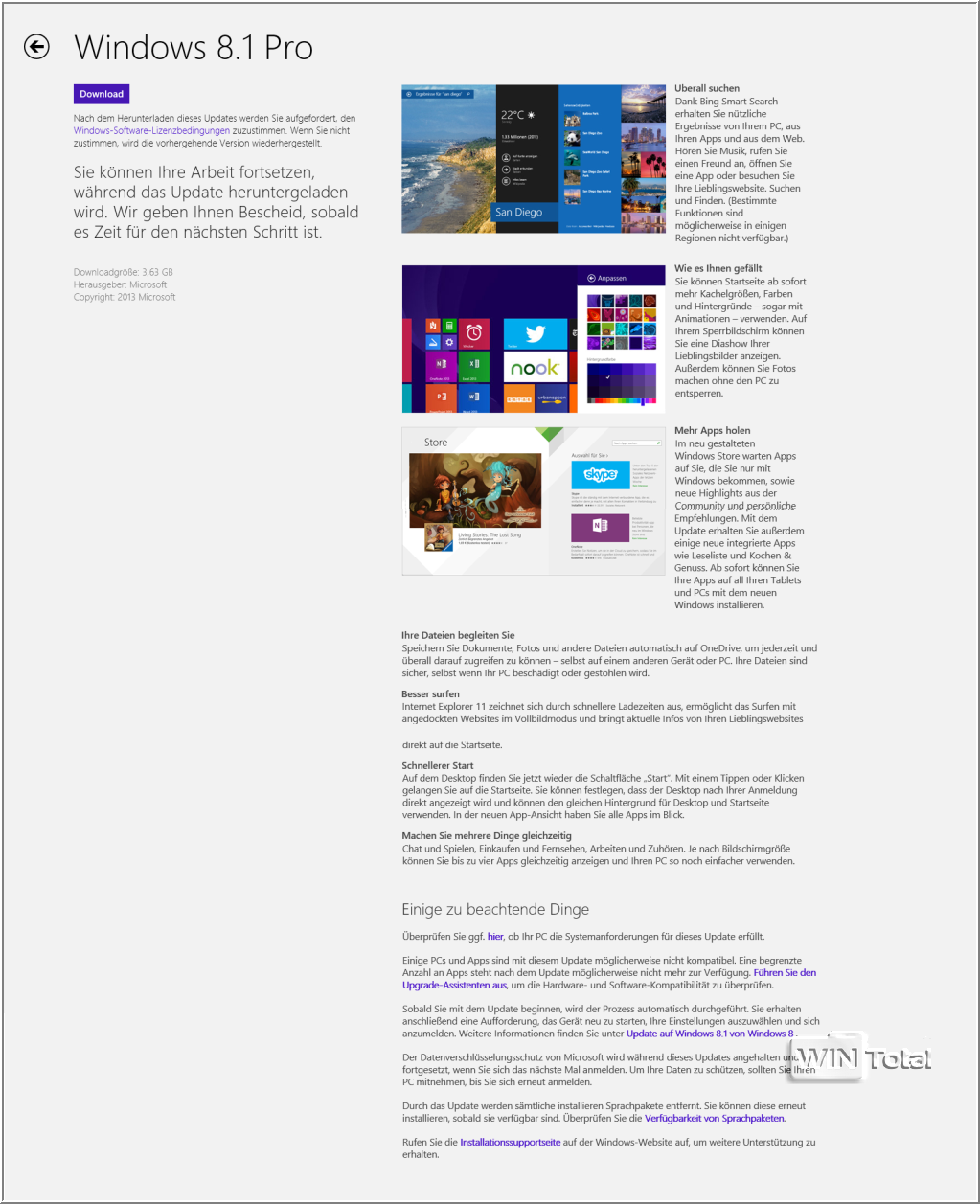
Windows 8.1 wird installiert

Es folgen dann ein Neustart und die üblichen Meldungen:
– Einrichtung – xx % abgeschlossen
– Geräte werden betriebsbereit gemacht xx %
– Vorbereitung läuft
– Anwendung von PC-Einstellungen – xx % abgeschlossen
– Einrichtung weiterer Elemente – xx % abgeschlossen
– Vorbereitung läuft
– Lizenzbedingungen werden angezeigt, denen Sie zustimmen müssen
Danach kommen die Einstellungen, wo Sie zwei Schaltflächen zur Auswahl haben:
[Express-Einstellungen verwenden] oder [Anpassen]
Haben Sie ein Microsoft-Konto, melden Sie sich mit Ihrer E-Mail-Adresse und dem Kennwort an.
Haben Sie ein lokales Konto, geben Sie Ihr Windows-Anmeldekennwort ein.
Microsoft möchte trotzdem, dass Sie sich ein Microsoft-Konto zulegen.
Wenn Sie Ihr lokales Konto behalten wollen, geben Sie einfach eine utopische E-Mail-Adresse an, die es überhaupt nicht gibt, und den Captcha-Code. Danach bietet Microsoft Ihnen einen Link für das lokale Konto an.
Mit lokalem Konto anmelden
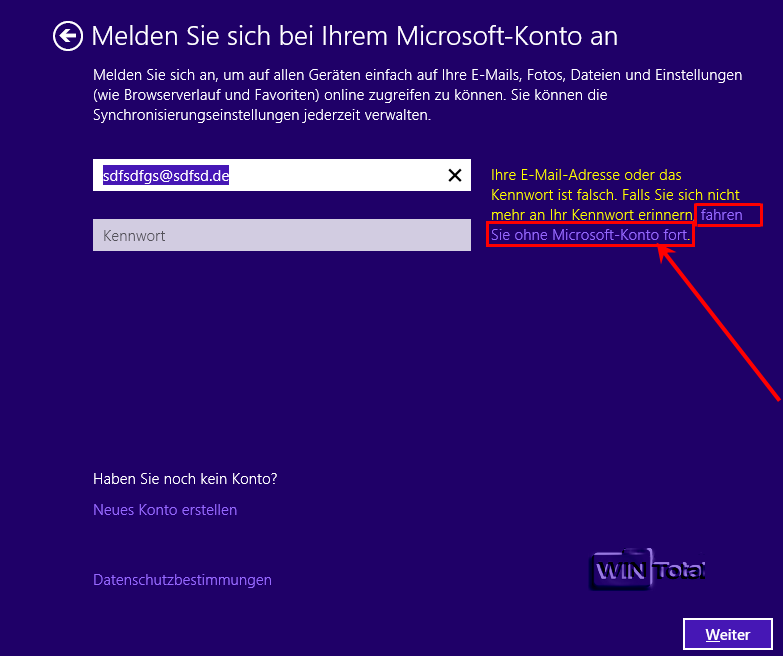
Klicken Sie auf „Fahren Sie ohne Microsoft-Konto fort“ und Microsoft kann sich plötzlich erinnern, das Sie ein lokales Konto haben. Melden Sie sich mit Ihrem lokalen Konto an.
Es ist alles noch vorhanden: Ihre installierten Programme, Ihre Einstellungen und angelegte Ordner. Nur Ihre neue Startoberfläche müssen Sie aufräumen, da ist einiges durcheinander.
Nach dem Update: Windows 8.1 Pro
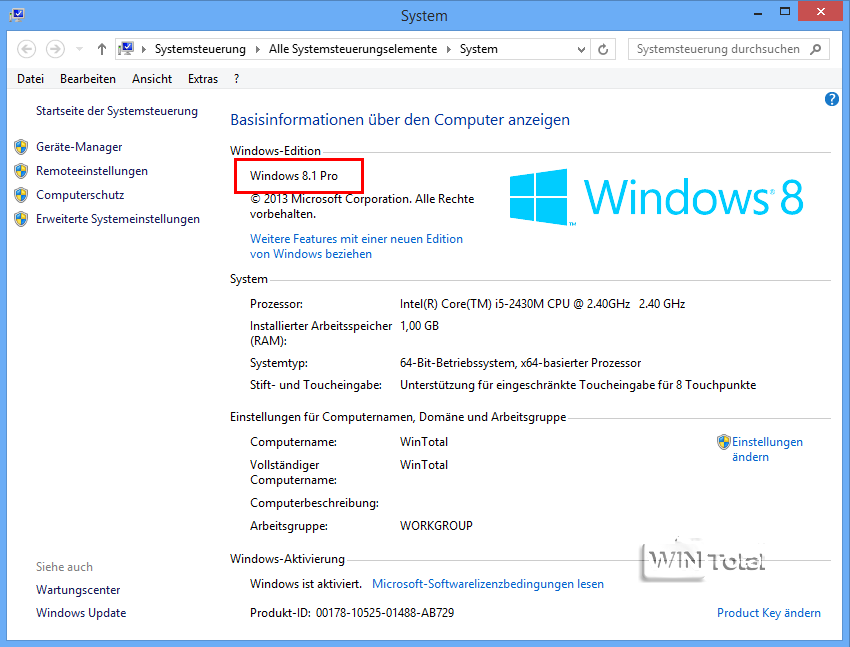


 (53 votes, average: 4,80 out of 5)
(53 votes, average: 4,80 out of 5)